KK教程资讯:带你了解最前沿的技术、资讯,海纳百川,学无止境!
美图秀秀怎么抠图?非常详细的美图秀秀抠图教程
2019-07-30作者:KK小编来源:KK下载站整理
美图秀秀是一款非常简单易用的图片处理工具,你不需要太多的PS技巧,不需要学习复杂的PS技术就可以对图像、照片进行处理,在图片处理过程中,抠图是大家经常操作的,虽然图图秀秀已经很简单了,但是还是有一些朋友不会操作,下面小编就分享下非常详细的美图秀秀抠图教程。
1、打开美图秀秀,主界面上点击抠图选项
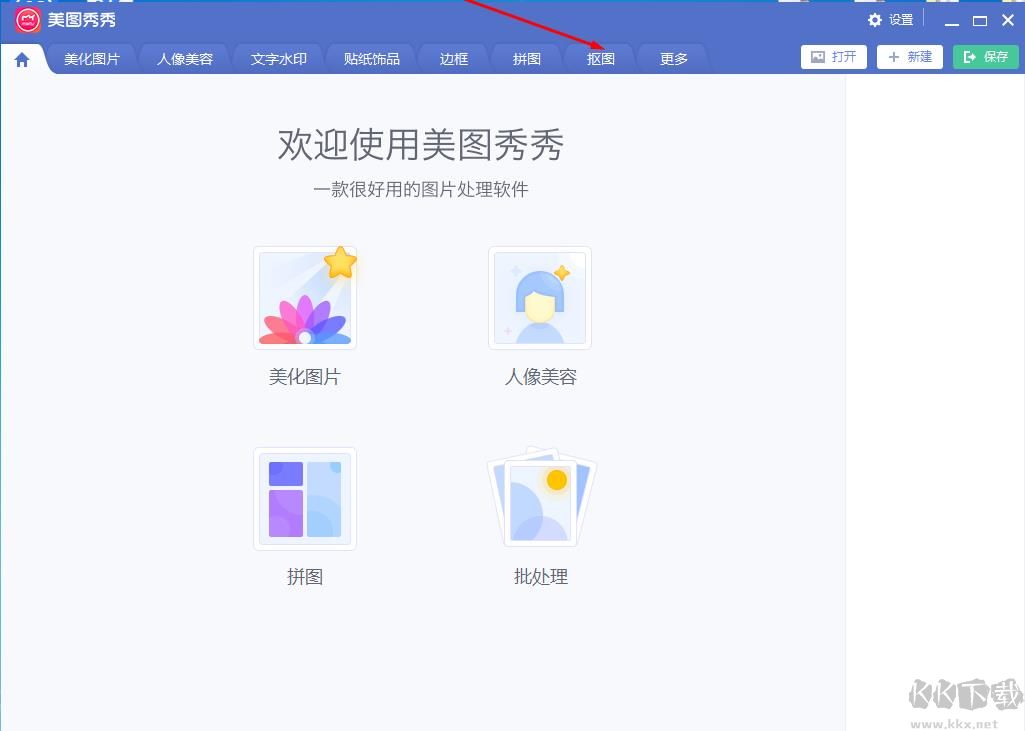
2、接下来,我们要打开一张图片,也就是我们要抠图的图片;
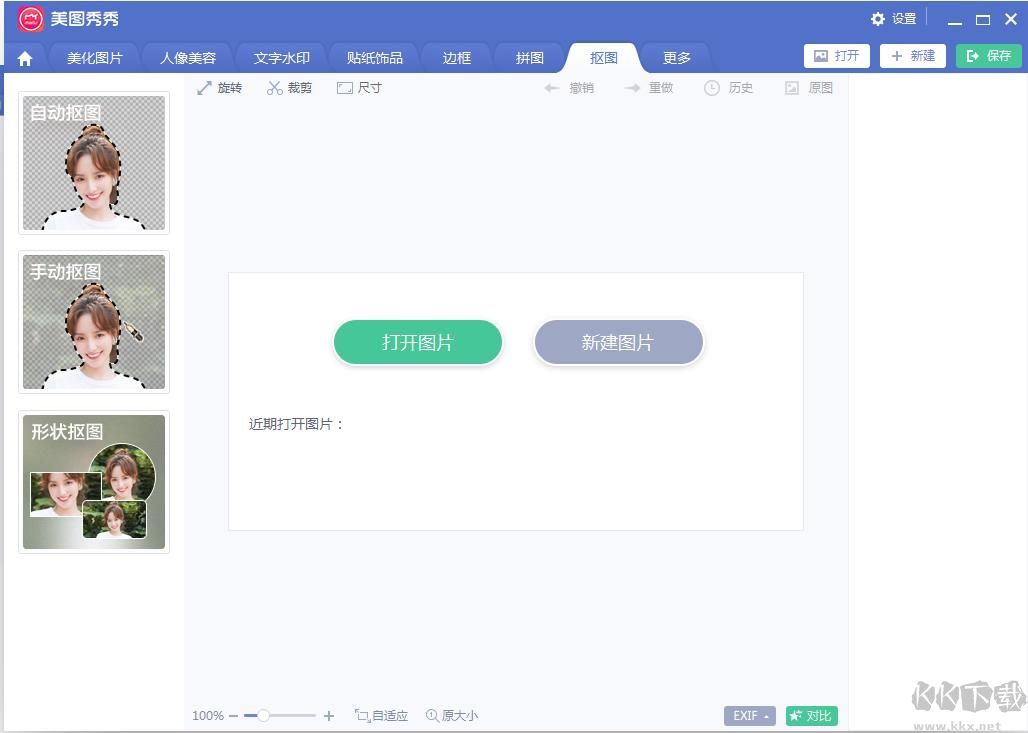
3、左边有三种抠图模式供大家选择,我们先来试试自动抠图‘,使用画笔,在要抠图的区域画线就可以了。然后会自动出现选区;
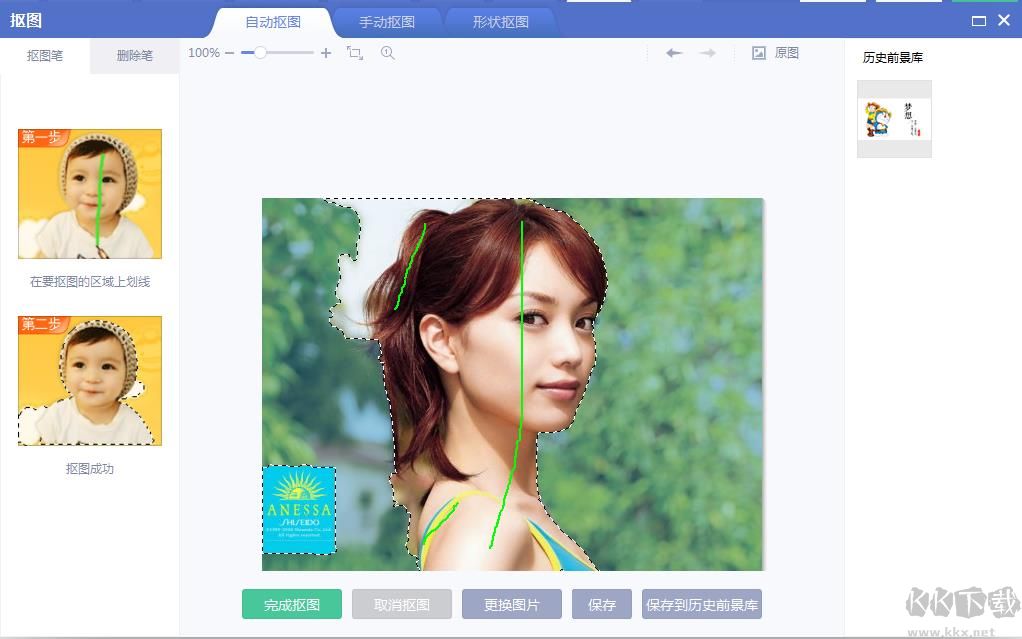
4、点击完成抠图就可以看到效果了,当然,大家不满意的话可以保存后再重新抠图一次;
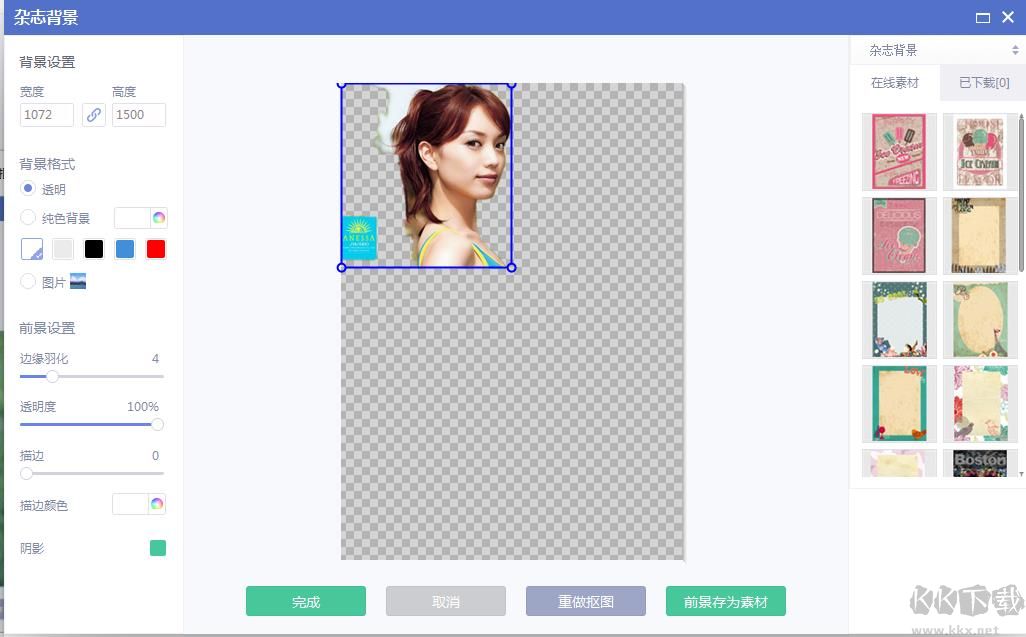
5、手动抠图的话就是用画笔沿着抠图范围画线,直到合拢;
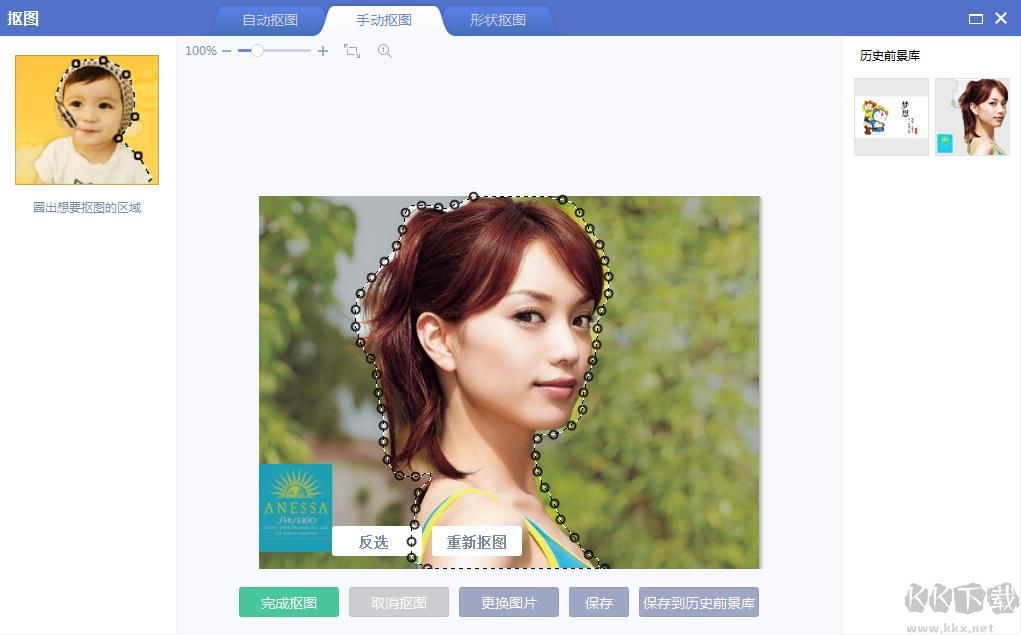
6、手动抠图的效果,当然,大家还可以在左侧设置背景色等,默认是透明的。
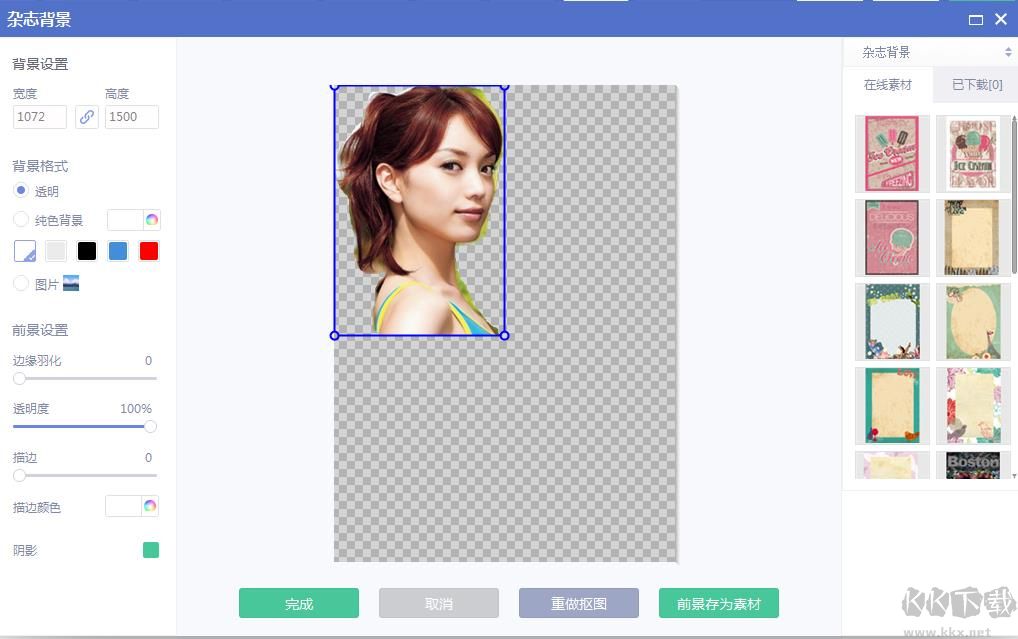
7、形状抠图就是用几个预设的形状,然后在图片上抠出你要的图片。
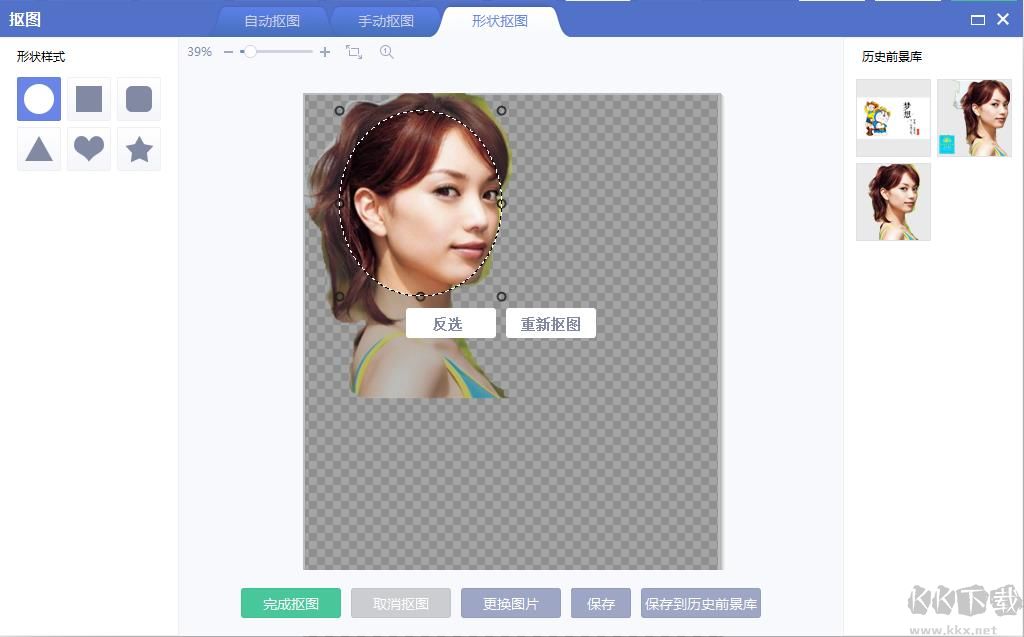
效果如下:

可以看到美图秀秀抠图是十分简单的,不过还是需要一些技巧才可以抠图更好,更准确。
美图秀秀抠图步骤:
1、打开美图秀秀,主界面上点击抠图选项
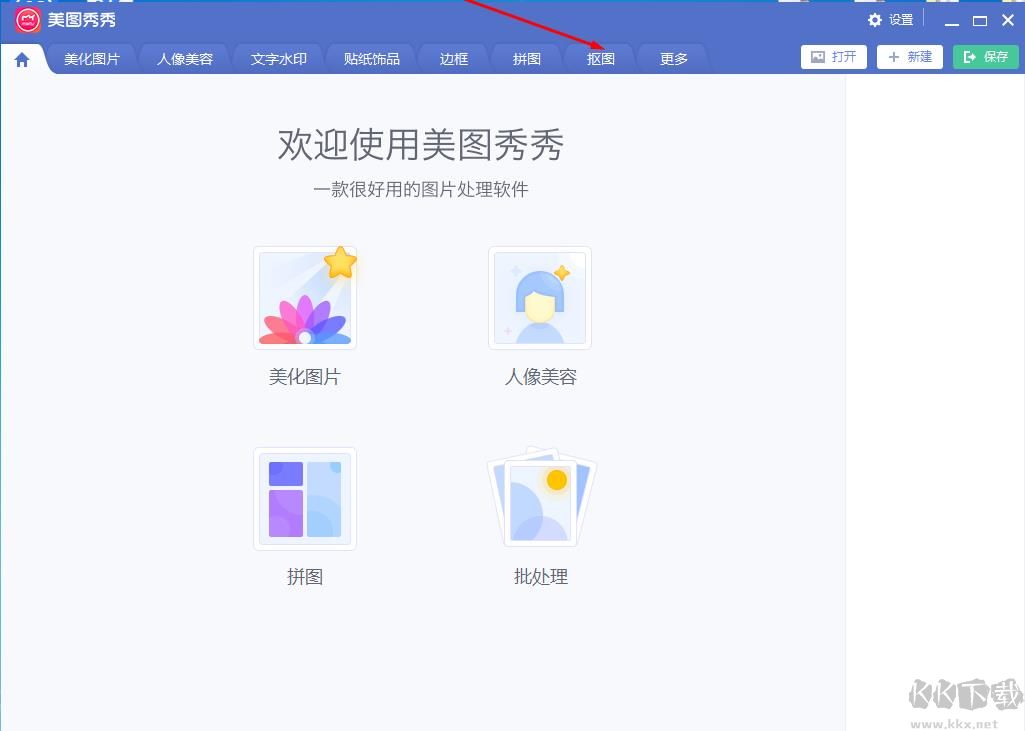
2、接下来,我们要打开一张图片,也就是我们要抠图的图片;
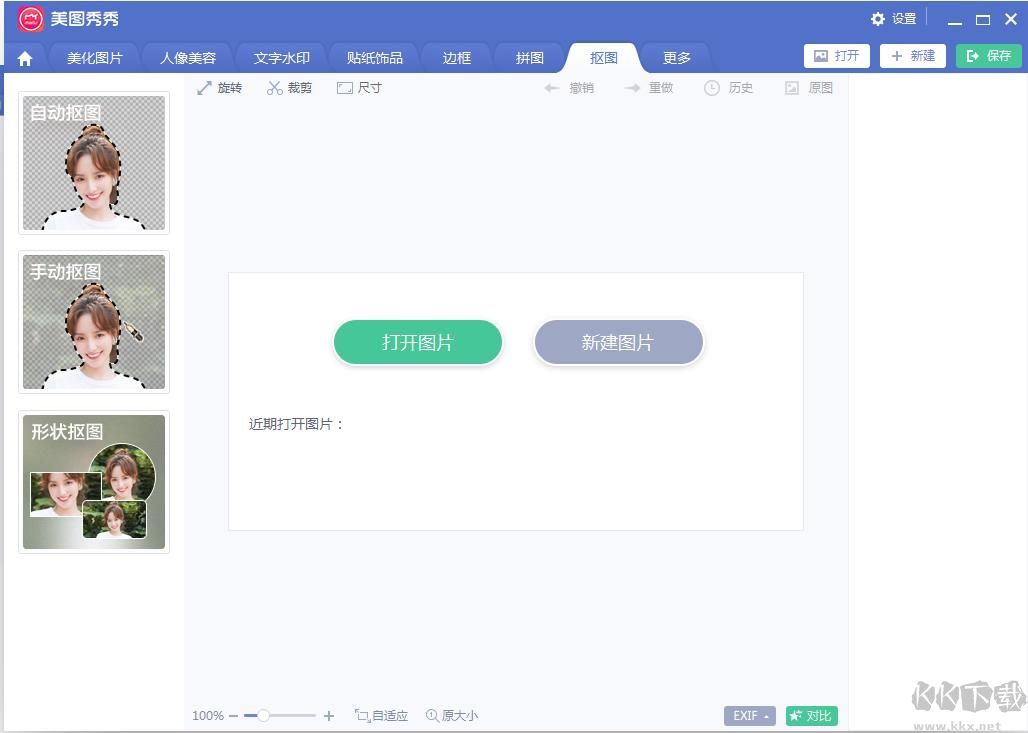
3、左边有三种抠图模式供大家选择,我们先来试试自动抠图‘,使用画笔,在要抠图的区域画线就可以了。然后会自动出现选区;
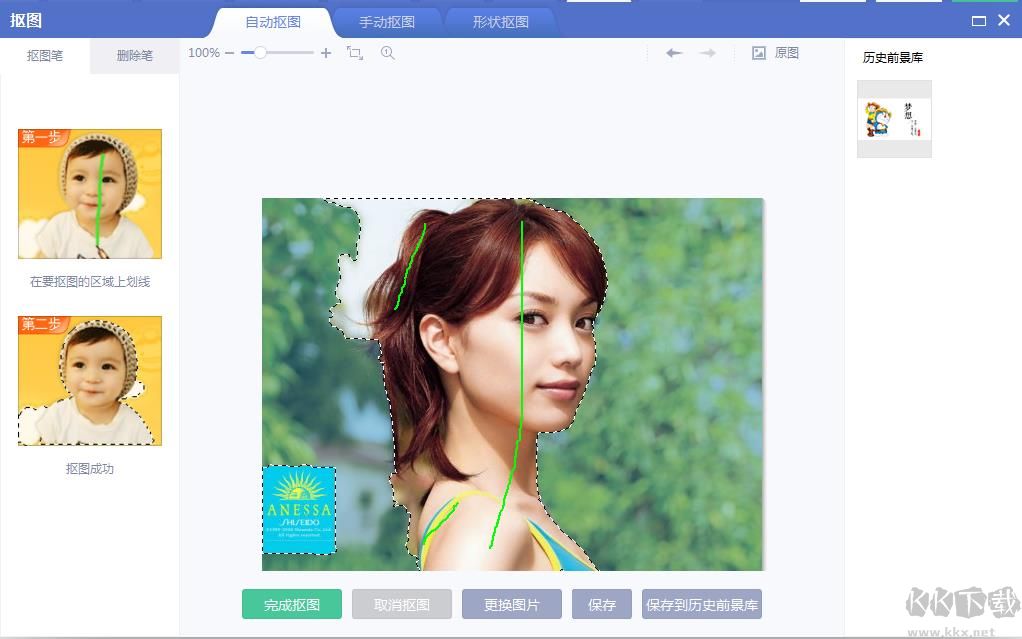
4、点击完成抠图就可以看到效果了,当然,大家不满意的话可以保存后再重新抠图一次;
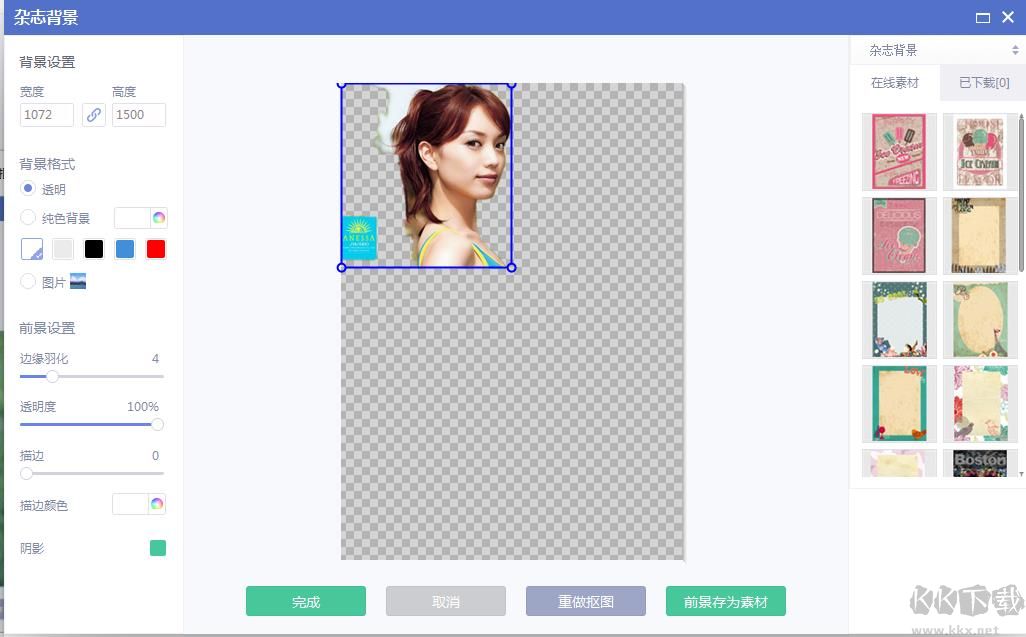
5、手动抠图的话就是用画笔沿着抠图范围画线,直到合拢;
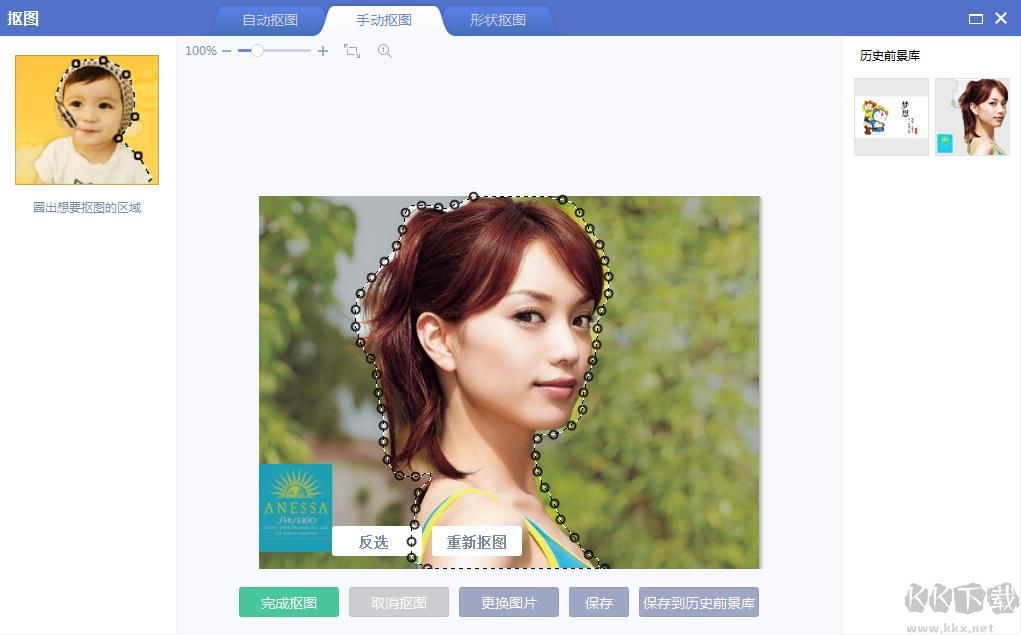
6、手动抠图的效果,当然,大家还可以在左侧设置背景色等,默认是透明的。
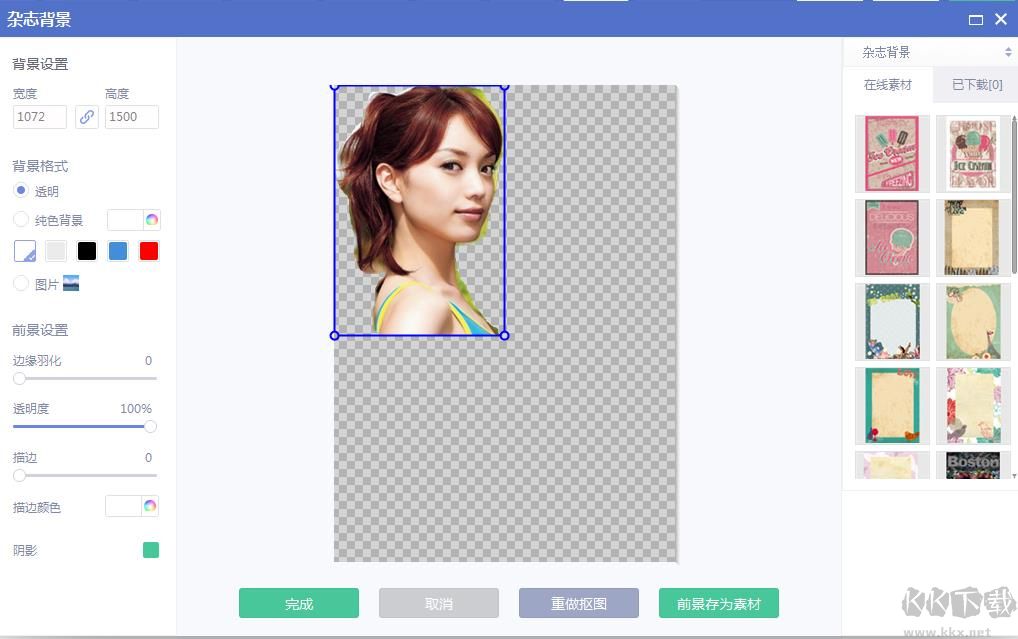
7、形状抠图就是用几个预设的形状,然后在图片上抠出你要的图片。
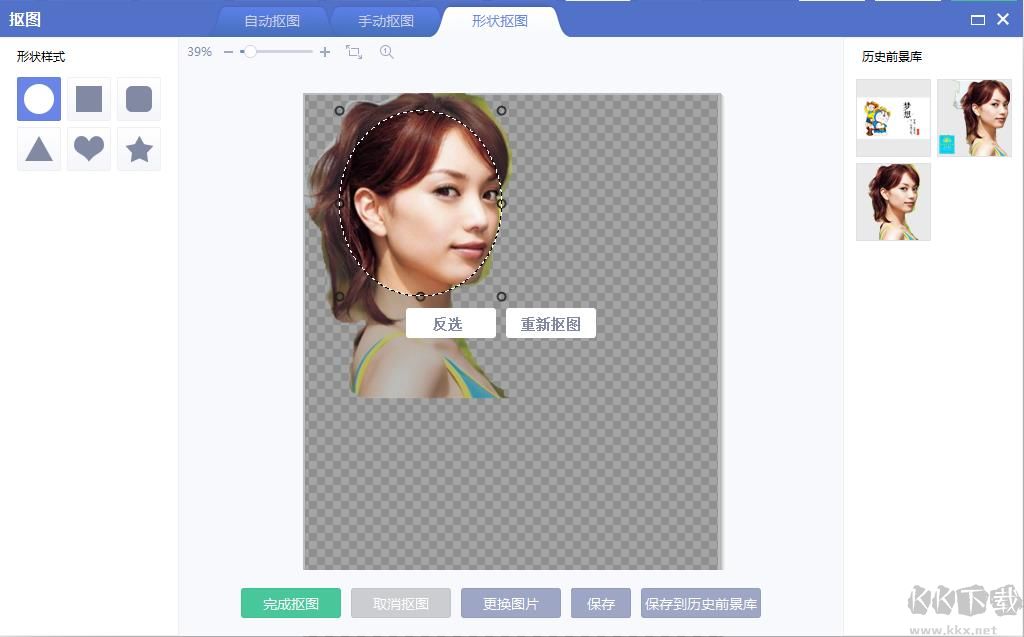
效果如下:

可以看到美图秀秀抠图是十分简单的,不过还是需要一些技巧才可以抠图更好,更准确。
相关文章
猜你喜欢
热门文章
沙盒与副本吃鸡模式
 沙盒与副本是一个带有生存建造和刷装备要素的IO类游戏。和你曾玩过的刷装备RPG类似,你的主要目的就是反复击败敌人、升级刷装备, 不过生存建造要素给了你更多的发挥空间。...
沙盒与副本是一个带有生存建造和刷装备要素的IO类游戏。和你曾玩过的刷装备RPG类似,你的主要目的就是反复击败敌人、升级刷装备, 不过生存建造要素给了你更多的发挥空间。...- 《诛仙世界》
- win10右下角的天气和资讯怎么关闭
- 羊了个羊通关方法(亲测有效)_羊了个羊通关教程[把难度降低]
- 第五人格许愿码怎么领?第五人格最新许愿码免费领取2022[可用]
- CAD无法复制编辑:此块含有代理对象,不能在块编辑器中进行编辑的解决方法
- P2PWIFICAM如何连接监控设备?P2PWIFICAM使用方法
- AirMirror怎么控制另一部手机?AirMirror远程控制方法
- 魔影工厂怎么压缩视频大小?魔影工厂压缩视频的方法
- 魔影工厂怎么转换格式?魔影工厂转换视频格式的方法
本类排行
- 1WPS2019专业版永久激活码(序列号)+激活方法2021
- 2您的帐户已在App Store和iTunes中被禁用三种解决方法
- 3迅雷应版权方要求无法下载,2020亲测能用下载敏感资源解决方法
- 4GIF出处怎么找?几种方法找到GIF出处
- 5琉璃神社怎么下载?琉璃神社资源下载方法详解
- 6SecureCRT注册码最新分享(SecureCRT激活码)2020
- 7WPS2019永久激活码(专业增强版最新终身授权序列号)
- 8mobaxterm设置中文怎么弄?mobaxterm设置中文教程
- 9Office2016激活密钥专业增强版(神Key)Office2016永久激活密钥[2022.3更新]
- 10WPS专业版激活码[长期更新]WPS激活码永久激活 2022.4
相关下载
关注KK手机站








